FIX- Ralat Boot 0xc0000098 pada Windows 10/11
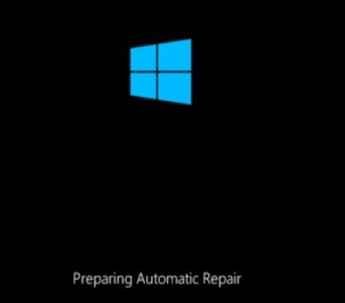
- 1637
- 137
- Clarence Powlowski
Adakah Windows tidak dimulakan di komputer anda? Adakah ia membuang kod ralat 'Status: 0xc0000098'Bersama dengan mesej ralat panjang bermula dengan "Windows gagal bermula."Kenyataan? Masalahnya dikaitkan dengan data konfigurasi boot di komputer anda. Untuk menyelesaikan kesilapan ini yang perlu anda lakukan adalah ikuti pembetulan mudah ini di komputer anda.
Anda memerlukan media pemasangan bootable (atau Windows 10 DVD yang mana anda telah memasang Windows 10). Sekiranya anda tidak mempunyai satu, anda perlu membuat media pemasangan bootable. Setelah anda membuat media pemasangan bootable untuk peranti anda, anda boleh meneruskan penyelesaian utama.
Isi kandungan
- Betulkan data konfigurasi boot semula semula-1
- Betulkan-2 Cuba Permulaan Pembaikan
- FIX-3 Run Chkdsk Command
- Fix-4 Repair Mbr-
Betulkan data konfigurasi boot semula semula-1
Membina semula Data konfigurasi boot (BCD) di komputer anda.
Nota: - Sekiranya anda tidak dapat boot ke dalam sistem anda, maka cuba pergi ke skrin pembaikan automatik menggunakan langkah -langkah yang diberikan di bawah.
1. Matikan komputer anda.
2. Kemudian, Mula komputer anda menggunakan butang kuasa sekali.
Sebaik sahaja sesuatu muncul di skrin (biasanya logo pengeluar komputer riba anda), tekan dan tahan butang kuasa selama 5 saat secara berterusan untuk memaksa menutup peranti anda.

3. Terus mengulangi proses ini (memaksa penutupan dan kemudian bermula lagi) untuk 2-3 kali sehingga anda melihat Skrin pembaikan automatik.
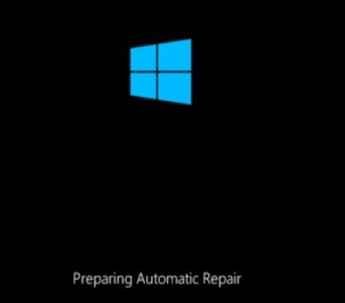
4. Kemudian, klik pada "Pilihan lanjutan"Di skrin seterusnya.
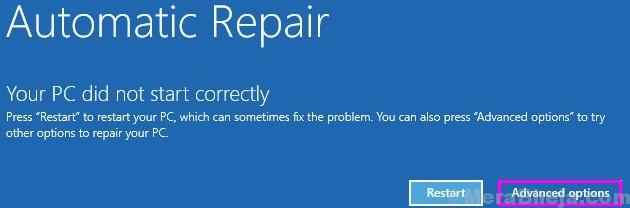
5. Apabila anda melihat "Pilihan lanjutan", Klik padanya.
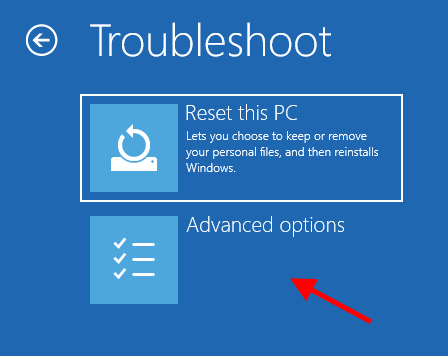
6. Sekarang anda perlu mengklik pada "Arahan prompt"Untuk mengaksesnya.
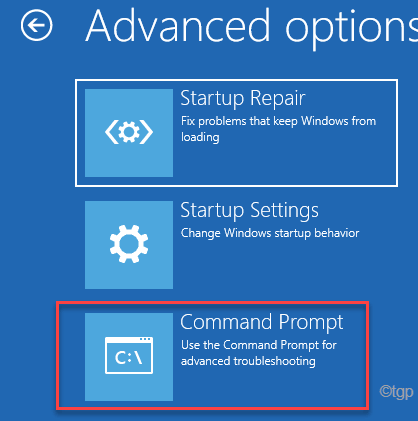
7. Anda perlu Salin tampal baris kod tunggal ini di Arahan prompt tingkap dan kemudian memukul Masukkan. Ini akan membina semula data konfigurasi boot di komputer anda.
bootrec /rebuildbcd
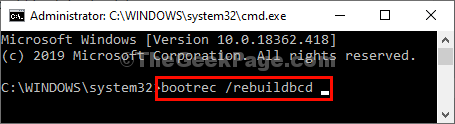
8. Untuk memperbaiki direktori boot induk yang anda perlukan untuk melaksanakannya.
bootrec /fixmbr bootrec /fixboot
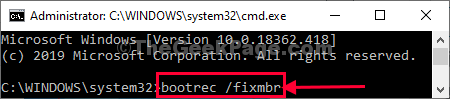
Tutup Arahan prompt tetingkap.
9. Kembali untuk mengklik pada "Matikan p andaC "untuk menutup komputer.
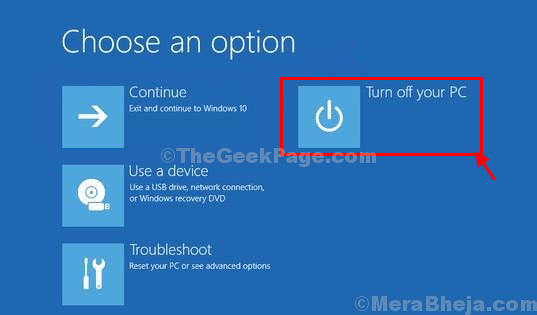
Anda perlu menunggu masa.
11. Maka apa yang perlu anda lakukan ialah mencabut pemacu pemasangan Windows 10 dari komputer anda.
12. Mulakan komputer anda dan ia akan boot Windows biasanya.
Betulkan-2 Cuba Permulaan Pembaikan
Ikuti langkah sehingga Langkah 5 dalam Betulkan 1 yang diberikan di atas ( Menyelesaikan masalah> pilihan lanjutan ), kemudian pilih pembaikan permulaan dan biarkan ia membaiki PC anda secara automatik.

FIX-3 Run Chkdsk Command
Ikuti langkah sehingga Langkah 5 dalam Betulkan 1 yang diberikan di atas ( Menyelesaikan masalah> pilihan lanjutan ), kemudian pilih arahan prompt sekali lagi
Sekarang, jalankan arahan yang diberikan di bawah dan tekan Kunci Enter
CHKDSK C: /F /R /X
Setelah selesai, tutup tetingkap CMD
NOTA: - Sekiranya tidak berfungsi, pergi ke Command Prompt sekali lagi dan jalankan arahan yang diberikan di bawah
sfc /scannow /offbootdir = c: \ /offwindir = c: \ windows
tutup tetingkap CMD setelah dilaksanakan sepenuhnya
Fix-4 Repair Mbr-
Membaiki Rekod Boot Master di komputer anda dapat menyelesaikan masalah ini.
1. Masukkan cakera pemasangan Windows 10 dan kemudian klik pada "Seterusnya".
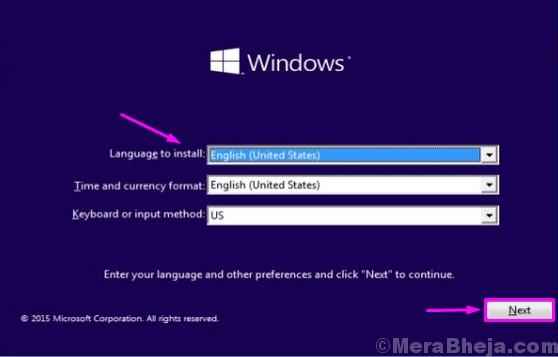
2. Di sudut kiri bawah Persekitaran pemulihan, Klik pada "Baiki komputer anda"
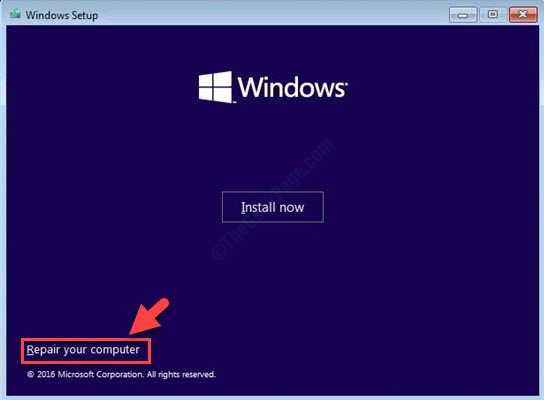
3. Kemudian, klik pada "Pilihan lanjutan".
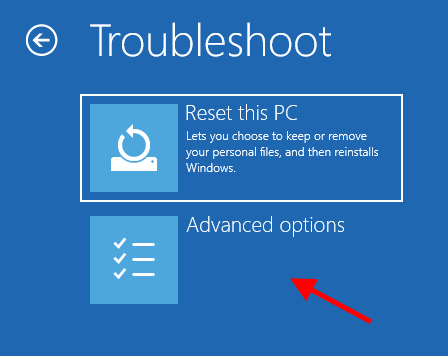
4. Anda boleh dengan mudah mengakses "Arahan prompt"Dengan memilihnya dari Pilihan lanjutan menu.
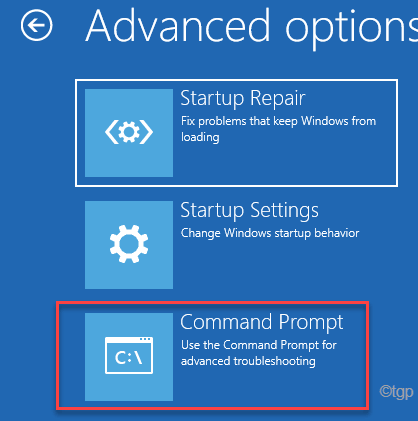
5. Untuk membaiki mbr, Salin tampal Perintah ini dalam Arahan prompt tingkap dan kemudian memukul Masukkan.
bootsect /nt60 c:

6. Apabila anda melihat mesej "Bootcode berjaya dikemas kini pada semua jilid yang disasarkan".
Tutup Arahan prompt tetingkap.
Matikan peranti anda.
Mulakan komputer anda dan ia akan boot Windows 10 biasanya. Periksa sama ada masalahnya masih ada atau tidak.
- « Betulkan ralat penyulitan kredit penyulitan oracle di Windows 10, 11
- Fix- Command Prompt dilumpuhkan oleh masalah pentadbir di Windows 10/11 »

